サービス名から探す : 法人向けOCNサービスに関するご利用ガイド
メール設定の確認(IMAP)|Microsoft Outlook|iOS / iPadOS|メールサービス
iOS / iPadOSのMicrosoft Outlookで、OCNのメールアドレスの設定が正しいか確認する方法をご案内します。
- Microsoft Outlook
(iOS / iPadOS) -
メールの設定(IMAP)
- 本メールアプリの受信トレイで削除したメールはメールサーバー上からも削除されますのでご注意ください。
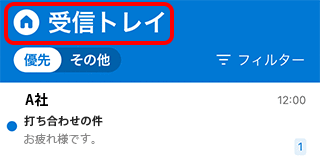

[Inbox]画面が表示される場合
左上の[Inbox]をタップします。
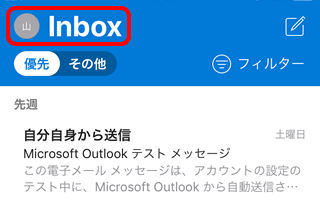
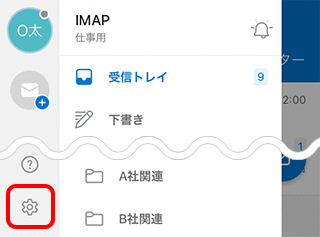
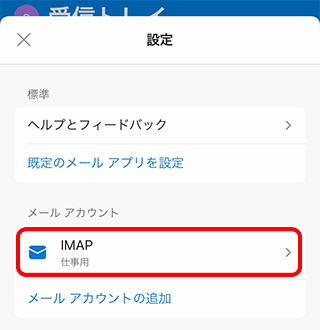
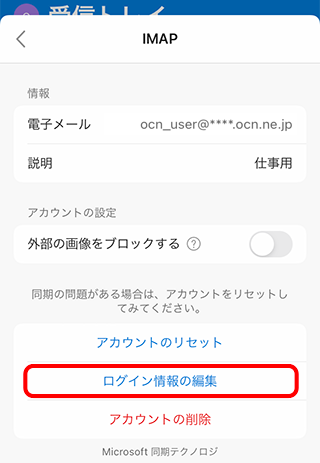
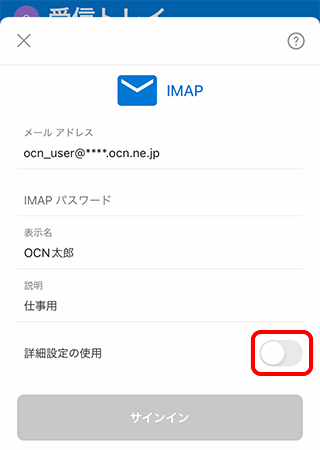
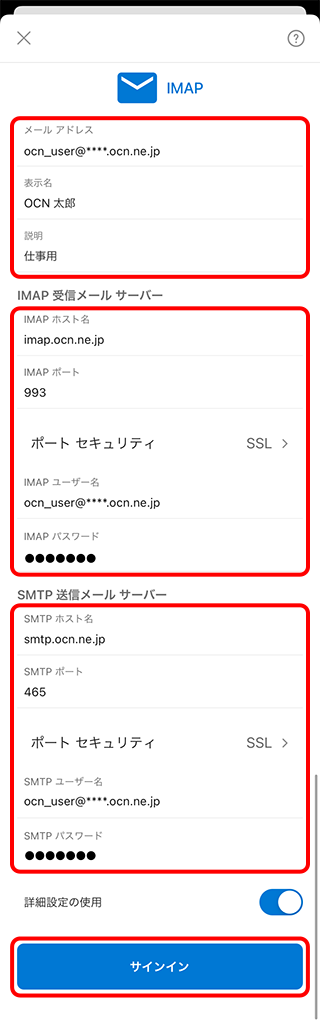
| メールアドレス | メールアドレスを入力 |
|---|---|
| 表示名 | 送信者として相手に通知したい名前を入力 |
| 説明 | アカウントの一覧に表示したい名称を入力 例)「OCN」「仕事用」など |
| IMAP ホスト名 | imap.ocn.ne.jp と入力 ※[imap.ocn.ne.jp:993]と、続けて数字が入力されている場合は、そのままで問題ありません。 |
|---|---|
| IMAP ポート | 993 と入力 |
| ポート セキュリティ | SSLを選択 |
| IMAP ユーザー名 | メールアドレスを入力 |
| IMAP パスワード | メールパスワードを入力 |
| SMTP ホスト名 | smtp.ocn.ne.jp と入力 ※[smtp.ocn.ne.jp:465]と、続けて数字が入力されている場合は、そのままで問題ありません。 |
|---|---|
| SMTP ポート | 465 と入力 |
| ポート セキュリティ | SSLを選択 |
| SMTP ユーザー名 | メールアドレスを入力 |
| SMTP パスワード | メールパスワードを入力 |

[ログインできません]と表示される場合
[閉じる]をタップし、入力内容をご確認のうえ、正しく設定してください。
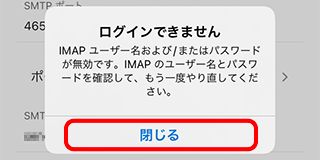
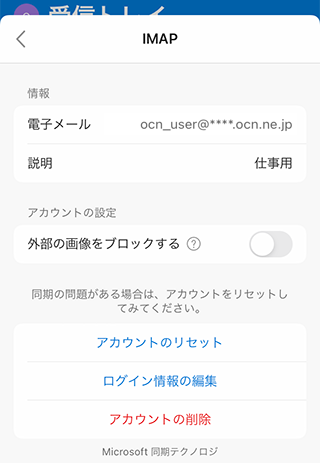
 アンケートにご協力をお願いします
アンケートにご協力をお願いします
「疑問・問題は解決しましたか?」
 設定]をタップします。
設定]をタップします。
※ 画面・アイコン・名称等は端末により異なります。